中国移动云盘是一款云盘工具,由原来的和彩云网盘改名而来,为用户提供优秀的网盘服务,你可以将自己的文件快速传输到网盘中,也可以快速的下载自己需要的内容,支持多端同步,让文件的备份保存变得更加简单, 无论是上传还是下载速率都直接拉满,享受极致的快。同时接入家庭云服务,致力于成为5G时代用户个人与家庭的数字资产管理中心。现有新人领取1T/年个人云空间、全球通尊享云会员等火爆活动。尊享云会员更可获得8T超大空间、APP上传无限容量、上传下载免流量等超级福利。
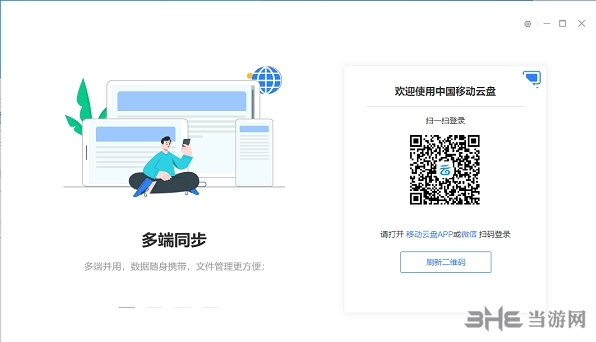
软件特色
1、上传下载不限速
中国移动云盘为所有用户提供无差别的上传下载速率服务,可以享有优质的传输体验。
*实际速度主要受网络、宽带和终端等因素影响
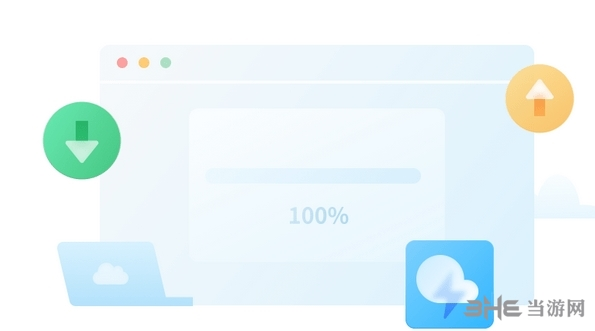
2、文件备份更便捷
相册、通讯录、微信文件备份功能及同步盘功能助力资产快速上传云端,重要资料不丢失。
*仅APP端、Windows端
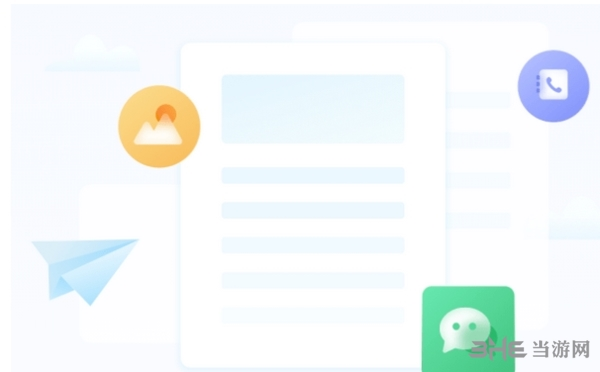
3、在线办公更高效
共享群、在线编辑功能帮助你快速进行办公协作;云笔记功能解决会议记录难题,在线办公更高效。
*云笔记仅APP端、Windows端
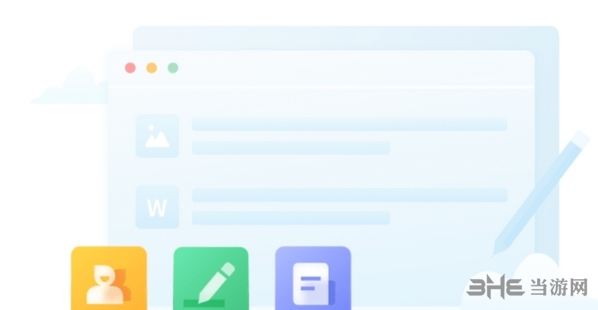
4、多端资产实时同步
中国移动云盘覆盖多端,支持随时随地查
看云端内容。
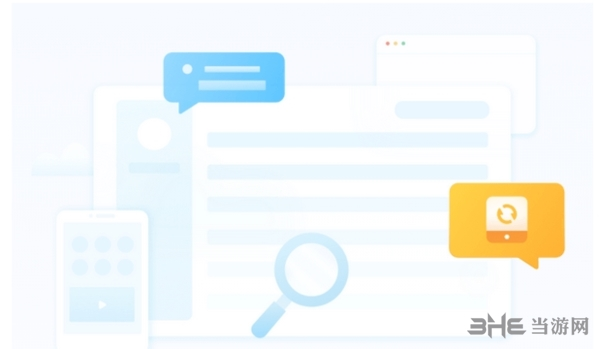
软件优势
1、支持便捷分享---彩云文件可快速多途径分享给好友。
2、自动备份同步---手机、照片、视频自动备份,个人信息触手可及。
3、超大免费空间---注册即享16G永久免费存储空间。
4、支持多种数据---支持图片、音视频、文档、短彩信、通讯录、日历、手机软件等多类信息存储。
5、多终端跨平台---支持Web、Windows、Android、iPhone、ipad、Mac、WP8等。
6、安全有保障---先进的存储与传输安全加密技术,电信级安全机制保障。
软件功能
1、账号信息,安全无虞!--和彩云向所有用户提供运营商级别的安全防护,除了免费登陆提醒,还有文件加密,全方位保障用户数字资产安全.
2、T级空间,瞬间领取!--用户首次注册即可获得16GB的网盘空间,通过官方推出的系列活动可免费升级T级空间.
3、精彩资源,短信分享!--直接转存他/她的彩云里,也可给他/她发短信,分享短信彩云无限量,免费发!
4、跨端使用,就用和彩云!--彩云为手机、个人电脑、平板电脑等提供的客户端覆盖所有操作系统,文件存彩云,手机、电脑,哪里想用点哪里.
5、手机信息,一键备份!--手机端可以实现通讯录、短彩信、手机应用、手机图片、手机视频和日历所有信息的全备份,信息丢失后只需一键恢复,即可找回所有数据.
安装教程
1、下载本站提供的应用程序,双击“mCloud_Setup-001.exe”进行安装;
2、进入安装向导,点击自定义安装可以更改安装路径,点击快速安装继续;
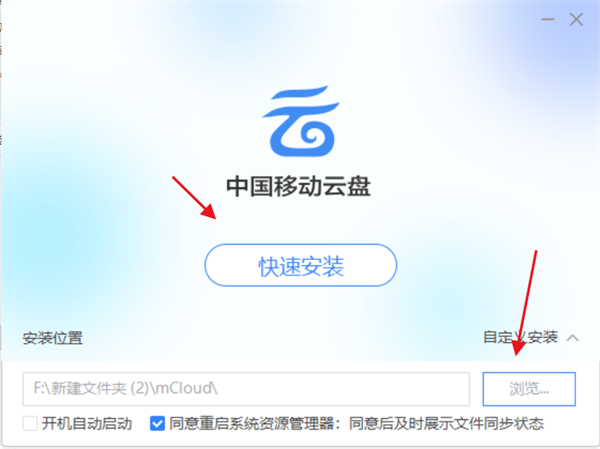
3、正在安装在,请耐心等待;
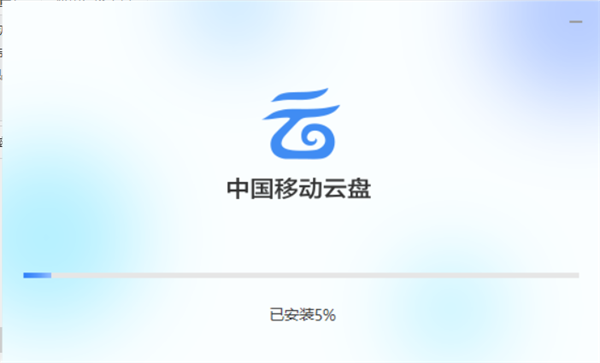
4、安装完成后自动打开软件,你可以使用移动云盘app或者微信扫码登录。
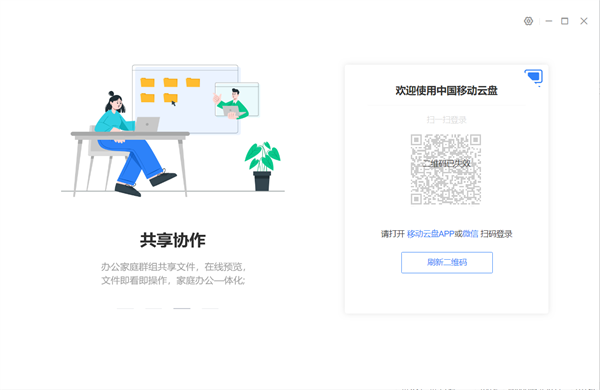
常见问题
1、如何登录中国移动云盘电脑版?
支持多种方式登录中国移动云盘电脑版:
① 使用移动云盘app进行扫码登录
② 使用微信扫码登录
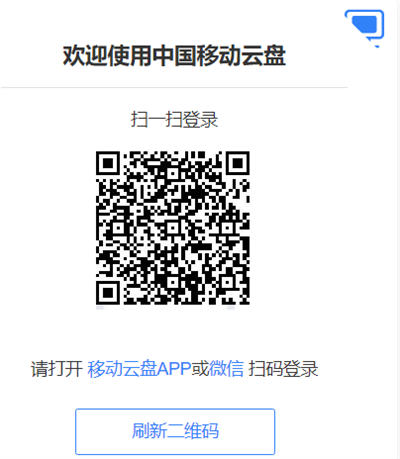
2、什么是中国移动云盘同步盘?
中国移动云盘本地同步盘是云端与本地进行同步的文件夹汇聚的页面,本地同步盘中显示了对应账号所有的同步文件夹,通过这些文件夹,可快速访问到各同步目录。
3、怎么访问中国移动云盘本地同步盘?
要访问本地同步盘,可访问我的电脑—本地同步盘或通过资源管理器界面访问。
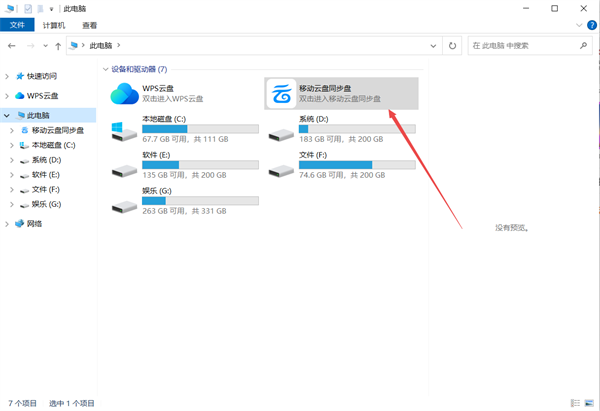
4、如何设置同步文件夹?
设置同步文件夹共有三种方法。
建立本地文件夹与云端文件同步关系后,会自动将云端与本地文件进行同步。
① 默认设置同步文件夹
安装后初次使用,会弹窗提示设置默认本地同步文件夹。自动将手机图片、手机视频、手机文档等云端文件夹,自动同步至本地同步文件夹。
② 选择云端文件与本地文件夹进行同步。
右键单击系统托盘,选择“同步管理”-“管理同步文件夹”选项。弹出管理同步文件夹页面,选择对应的云端文件夹,点击右下角的“设置同步”提示用户选择本地同步路径。点击“确定”后,云端与本地同步文件夹进行同步。
③ 选择本地文件与云端文件夹进行同步
右键单击选中本地文件夹,在右键菜单选择“彩云”-“设置为同步文件夹”弹出创建同步文件夹,用户可选择“创建同名的新文件夹”或“选择已有文件夹”,点击确认后,本地同步文件夹与云端文件夹进行同步。
标签: 云盘
装机必备软件


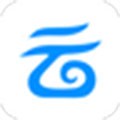





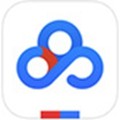
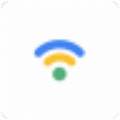


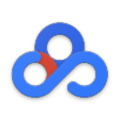





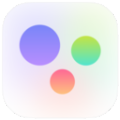
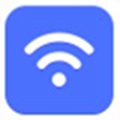




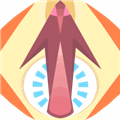



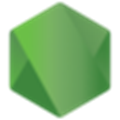
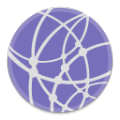
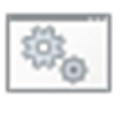




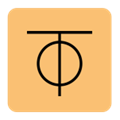

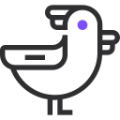
网友评论